Manual d’usuari del Numbers per al Mac
- Benvinguda
-
- Introducció al Numbers
- Introducció a les imatges, als gràfics i a altres objectes
- Crear un full de càlcul
- Obrir o tancar fulls de càlcul
- Personalitzar plantilles
- Utilitzar fulls
- Desfer o refer canvis
- Desar el full de càlcul
- Buscar un full de càlcul
- Eliminar un full de càlcul
- Imprimir un full de càlcul
- Canviar el fons del full
- Touch Bar per al Numbers
- Utilitzar el VoiceOver per crear un full de càlcul
-
- Enviar un full de càlcul
- Introducció a la col·laboració
- Convidar altres usuaris per col·laborar
- Col·laborar en un full de càlcul compartit
- Canviar la configuració d’un full de càlcul compartit
- Deixar de compartir un full de càlcul
- Carpetes compartides i col·laboració
- Utilitzar el Box per col·laborar
-
- Utilitzar l’iCloud amb el Numbers
- Importar un arxiu d’Excel o de text
- Exportar en format d’Excel o en un altre format d’arxiu
- Reduir la mida d’arxiu d’un full de càlcul
- Desar un full de càlcul gran com a arxiu de paquet
- Restaurar una versió anterior d’un full de càlcul
- Moure un full de càlcul
- Bloquejar un full de càlcul
- Protegir amb contrasenya un full de càlcul
- Crear i gestionar plantilles personalitzades
- Copyright

Afegir una ombra o un contorn al text al Numbers del Mac
Pots afegir ombres i contorns al text per fer-lo destacar.
Afegir o eliminar un contorn de text
Selecciona el text que vols modificar.
Per canviar tot el text d’un quadre de text o d’una cel·la de taula, selecciona el quadre de text o cel·la de taula.
A la barra lateral Format
 , fes clic a la pestanya Text i, després, fes clic al botó Estil que hi ha a prop de la part superior de la barra lateral.
, fes clic a la pestanya Text i, després, fes clic al botó Estil que hi ha a prop de la part superior de la barra lateral.A la secció “Tipus de lletra”, fes clic a
 i, després, marca o desmarca la casella Contorn.
i, després, marca o desmarca la casella Contorn.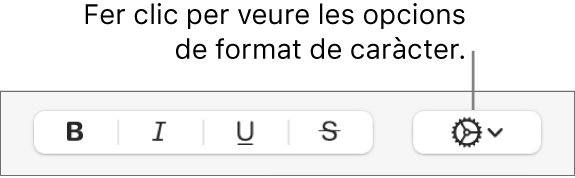
Si afegeixes un contorn, utilitza els controls per canviar-ne l’estil, el color i el gruix.
Consell: Per crear un efecte de contorn amb cap color dins, fes clic al menú emergent “Color de lletra” a sota d’“Estils de caràcters” i després, selecciona “Cap emplenament”.
Afegir o eliminar una ombra
Selecciona el text que vols modificar.
Per canviar tot el text d’un quadre de text o d’una cel·la de taula, selecciona el quadre de text o cel·la de taula.
A la barra lateral Format
 , fes clic a la pestanya Text i, després, fes clic al botó Estil que hi ha a prop de la part superior de la barra lateral.
, fes clic a la pestanya Text i, després, fes clic al botó Estil que hi ha a prop de la part superior de la barra lateral.A la secció “Tipus de lletra”, fes clic a
 i, després, marca o desmarca la casella Ombra.
i, després, marca o desmarca la casella Ombra.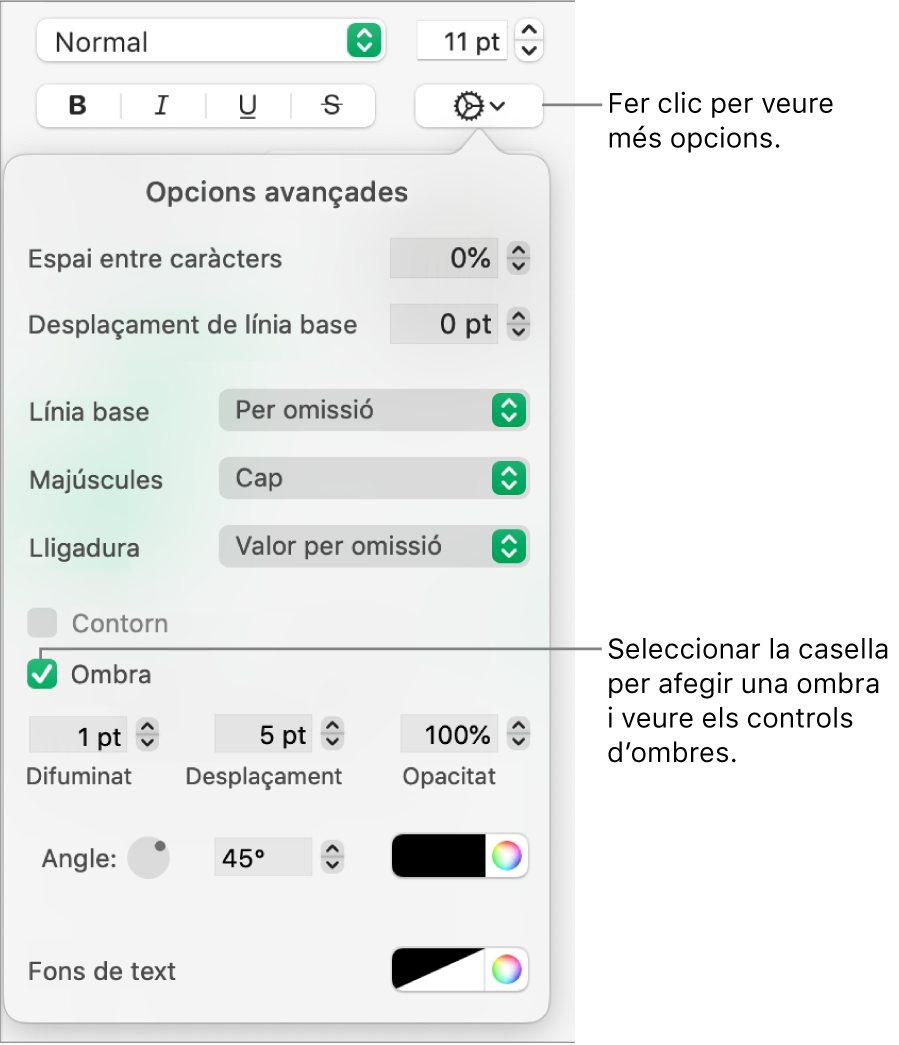
Si has afegit una ombra, ajusta’n l’aspecte amb els controls següents:
Difuminar: fes clic a les fletxes per augmentar o reduir la nitidesa de l’ombra.
Desplaçament: fes clic a les fletxes per modificar la quantitat d’espai entre el text i l’ombra.
Opacitat: fes clic a les fletxes per fer l’ombra més o menys transparent.
Angle: arrossega la roda Angle per canviar la direcció de la font de llum. També pots introduir un valor al camp situat al costat de la roda.
Color: fes clic a la paleta de colors de l’esquerra per seleccionar un color per a l’ombra que combini amb els altres elements de la plantilla. Per escollir un color, fes clic a la paleta de colors de la dreta.